Как сделать видео с быстро меняющимися картинками для историй в Инстаграм?
Думаю, вы неоднократно встречали в ленте историй в Инстаграм, видео с быстро меняющимися картинками или текстом. Чаще всего, это подается в формате игры, где подписчикам предлагается касанием остановить видео на определенном кадре, с прикольным контентом. В этом посте расскажу о том, как сделать такое видео и приведу несколько идей, для его использования.
Как сделать видео с быстро меняющимися картинками для историй в Инстаграм?В Инстаграм историях нет лайков, комментариев и сохранений. Вместо них, здесь существуют свои метрики отслеживания активности, которые очень чувствительны к любым касаниям. Например, остановка проигрывающейся истории, явно говорит о том, что подписчика что-то увлекло и он задержался, чтобы рассмотреть её получше. Проще говоря, подписчик проявил интерес. Чем больше таких проявлений интереса к вашим историям, тем лучше будет продвигаться ваш последующий контент.
Зная это, инстаграм-маркетологи, регулярно создают сторисы, провоцирующие подписчиков на реакцию. Например, видео с быстро сменяющимися картинками, которое можно остановить на определенном кадре зажав экран или сделав скриншот. Ниже расскажу, как создать такое видео и приведу несколько идей, для такого формата контента.
Пример истории, с быстро сменяющимися картинками и текстом.
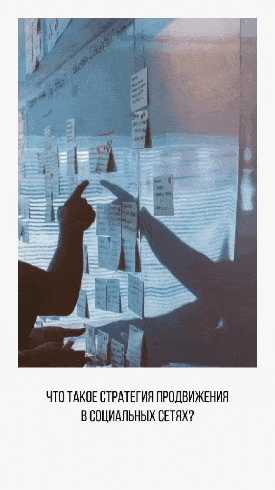
Как создать видео с быстро меняющимися картинками?
Механика его достаточно проста. Вы собираете картинки в видео и сжимаете его до нужной скорости воспроизведения. Сделать это можно, например, в приложении InShot. Картинки для видео должны быть формата 9:16. Это формат сторис в Инстаграм.
Запустите приложение InShot и, в режиме видео и выберите все картинки, из которых оно будет состоять.
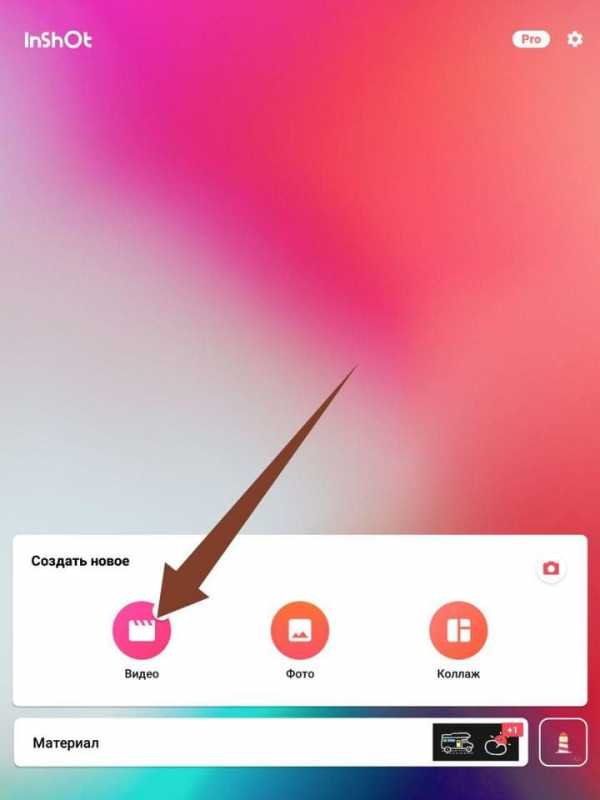
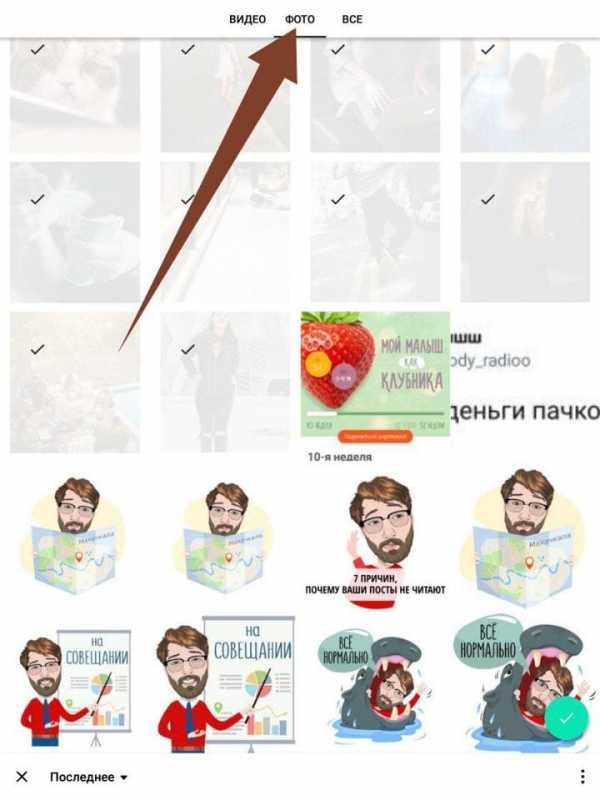
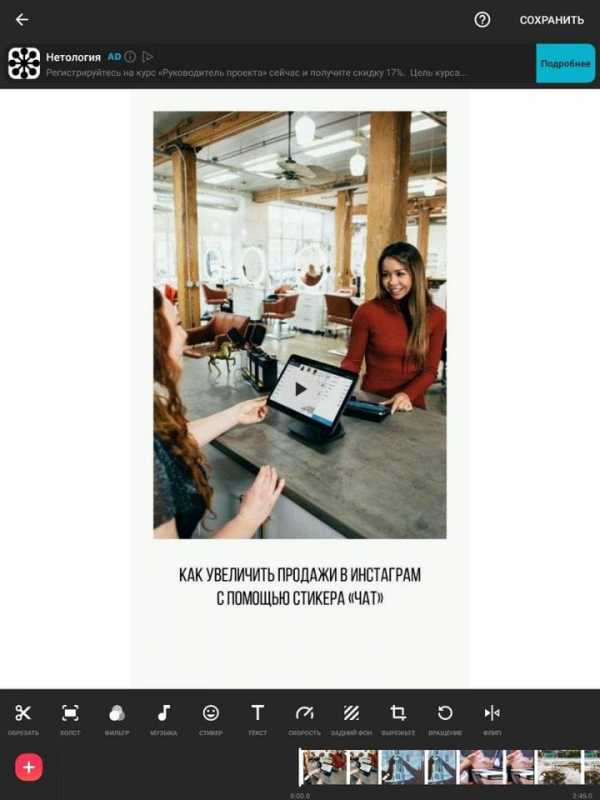
Первым делом, установите соответствующий холст, чтобы конечное видео также имело формат 9:16. Тип заполнения холста установите в режим “Полное”, чтобы заполнить всю его площадь, если формат ваших картинок отличается от 9:16. Не забывайте использовать кнопку “Применить ко всему”, чтобы применить изменения ко всем картинкам, а не к каждой по отдельности.
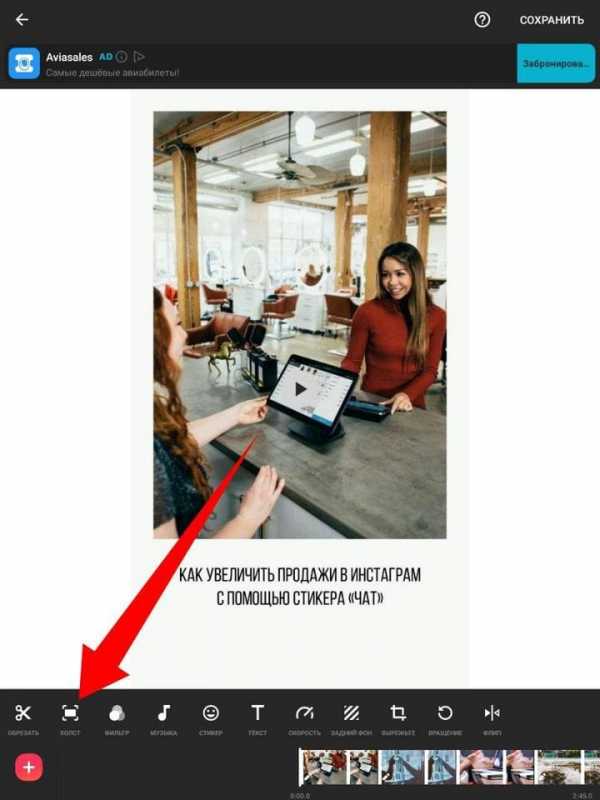
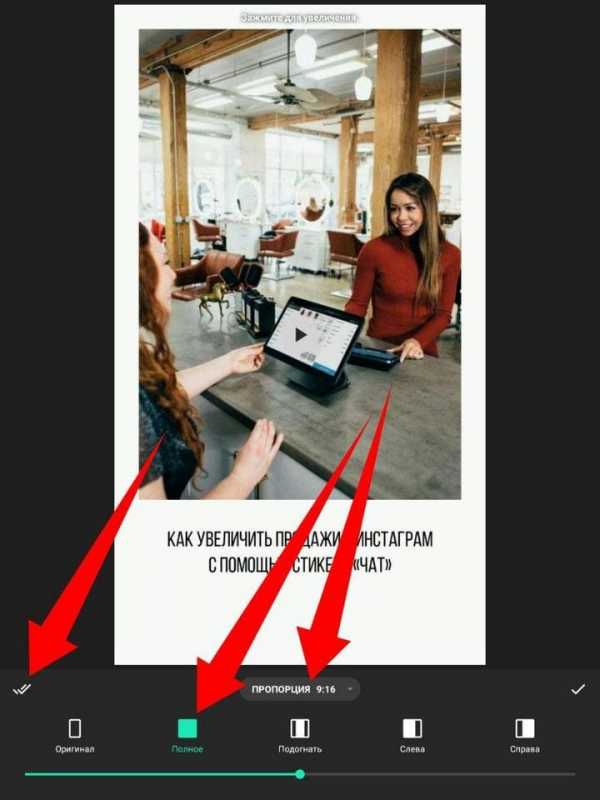
По умолчанию, каждой картинке InShot устанавливает время проигрывания 5 секунд. Вы можете изменить это значение до 1 секунды. Сделайте это, не забывая о кнопку “Применить ко всему”, и сохраните видео на устройство.
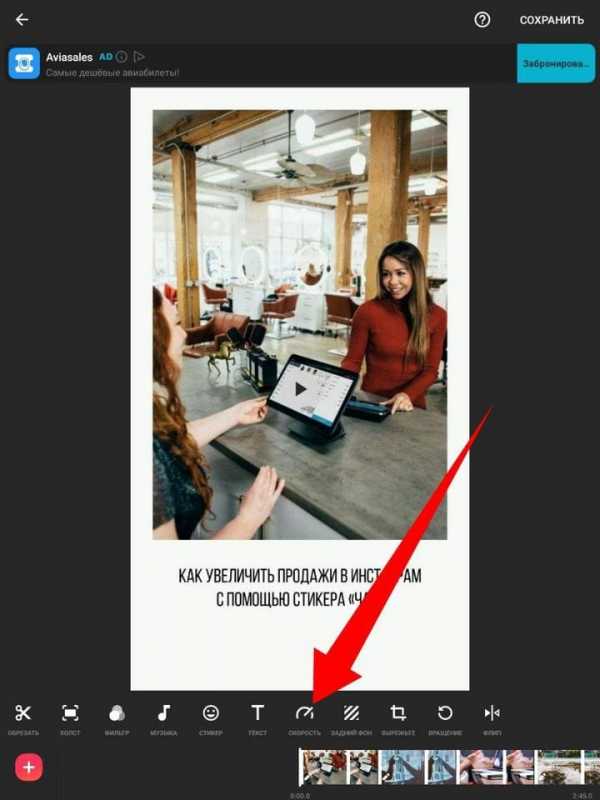
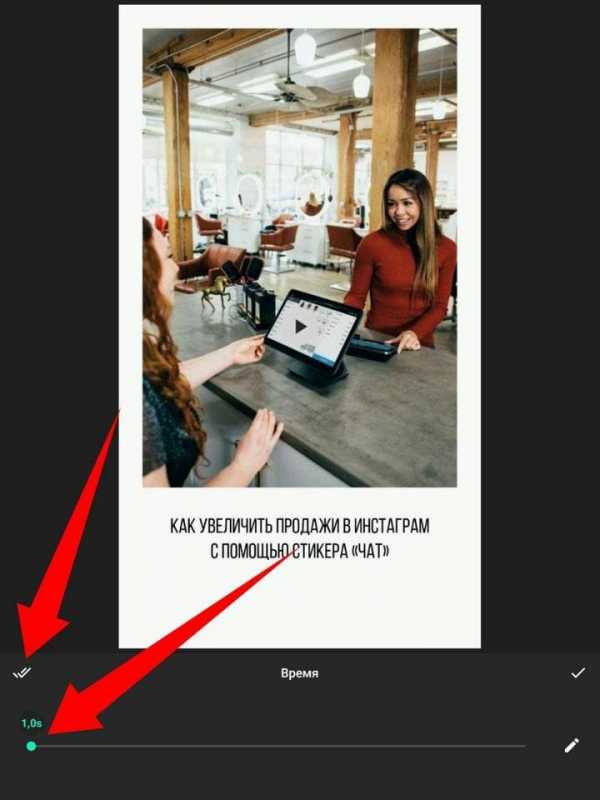
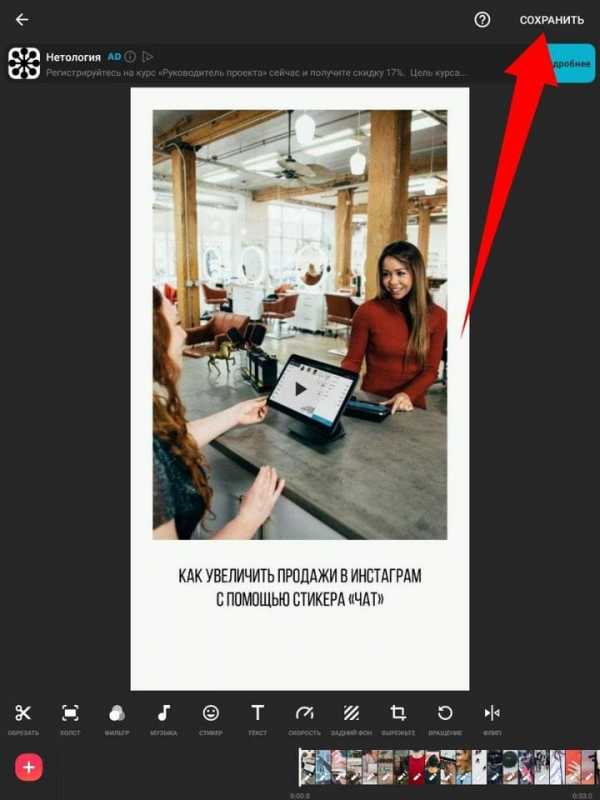
Закройте текущий проект и откройте в InShot созданное вами видео. InShot позволяет ускорить воспроизведение видео в 2 раза. Сделайте это, и вновь сохраните новое, ускоренное видео, на устройство.
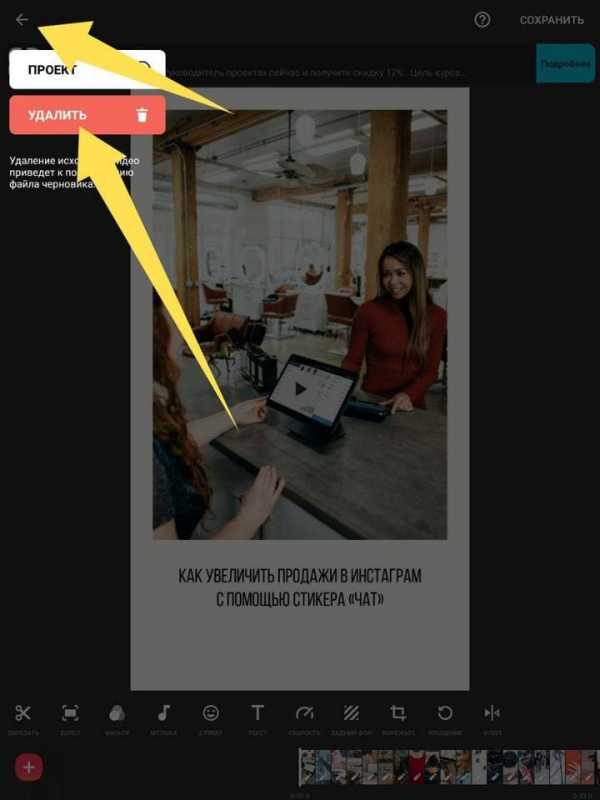
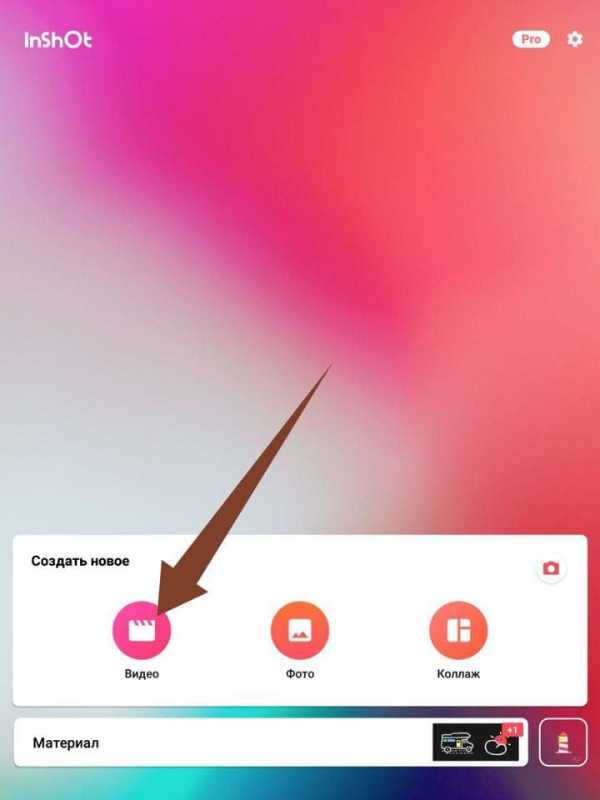
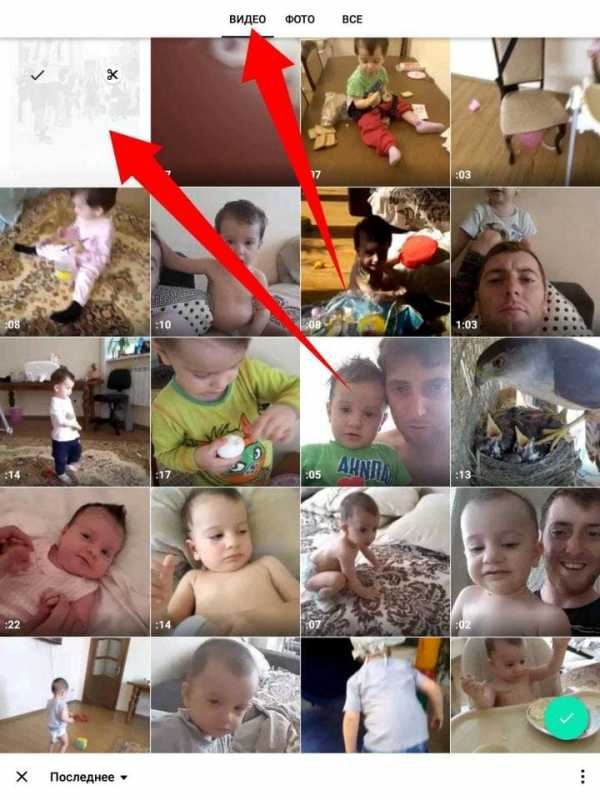
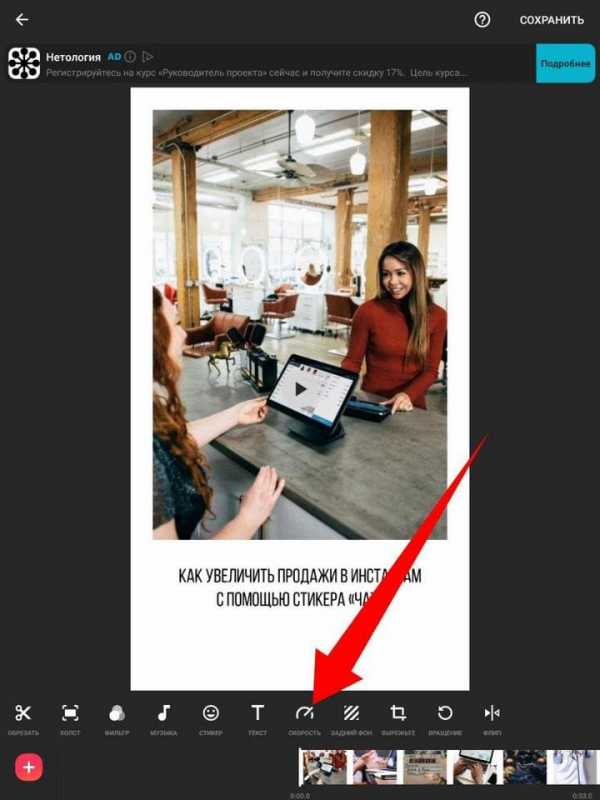
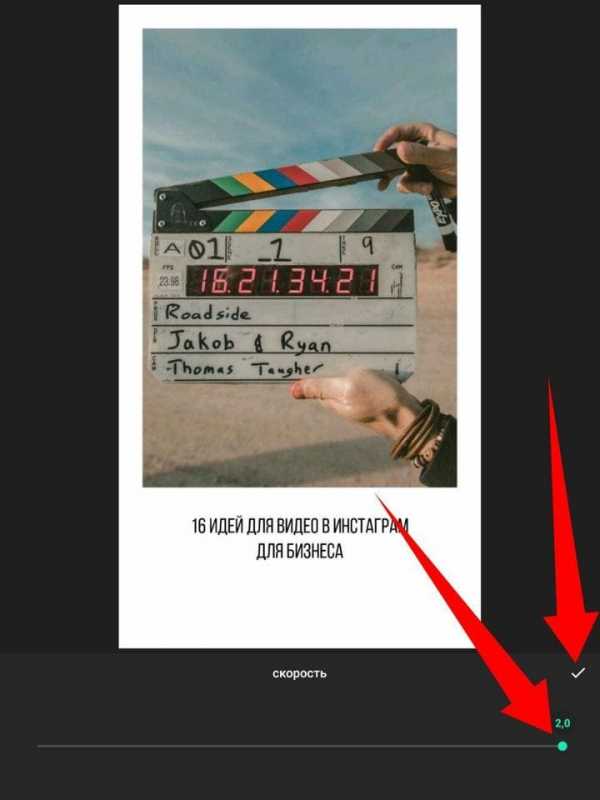
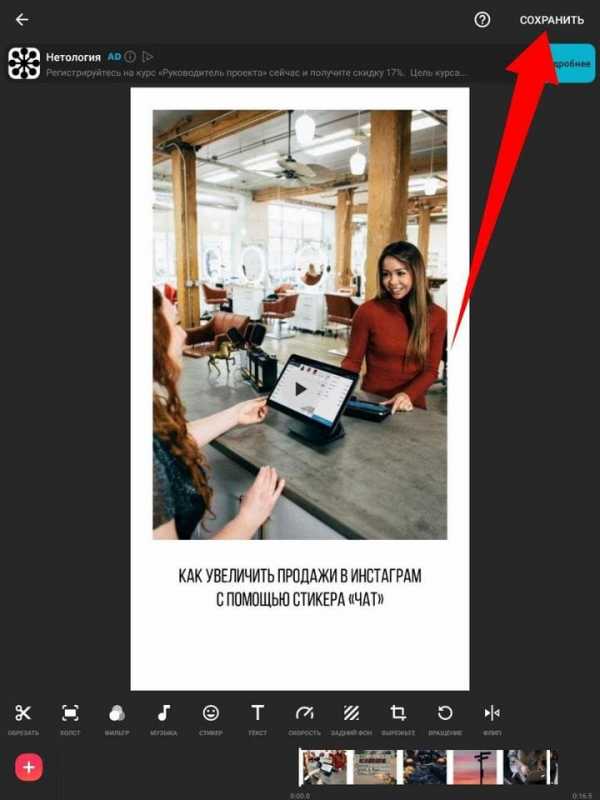
Проделайте приведенную выше процедуру столько раз, сколько вам покажется нужным, каждый раз ускоряя видео в 2 раза. Так, через несколько итераций, вы получите видео, проигрывающееся с нужной скоростью.
Созданное вами видео, может иметь длину 1 или 2 секунды, в то время как сторис в Инстаграм длится 15 секунд. Если вы загрузите такое маленькое видео в ленту историй, то подписчики даже не успеют понять, что произошло. Поэтому, вы должны сделать так, чтобы ваше видео проигрывалось несколько раз. Для этого начните новый проект в InShot и вставьте созданное вами видео несколько раз. При этом следите, чтобы длина конечного видео не превышала 15 секунд.
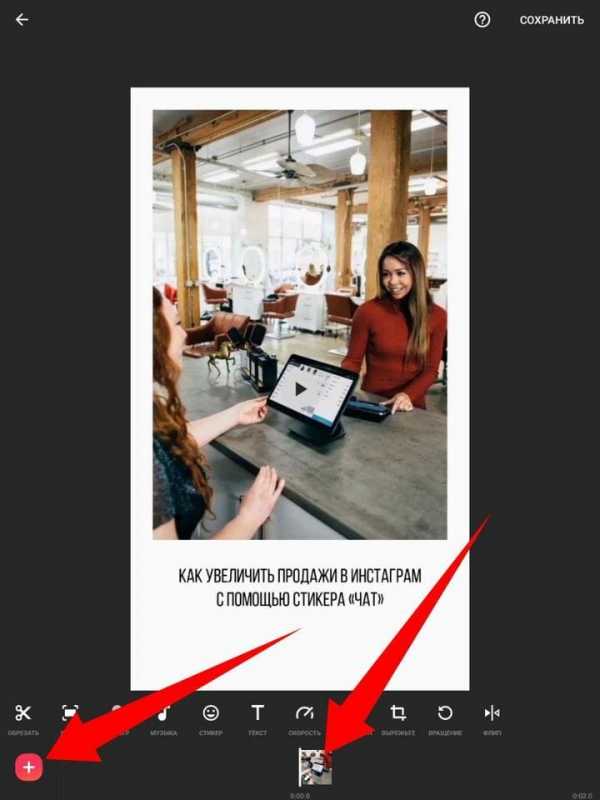
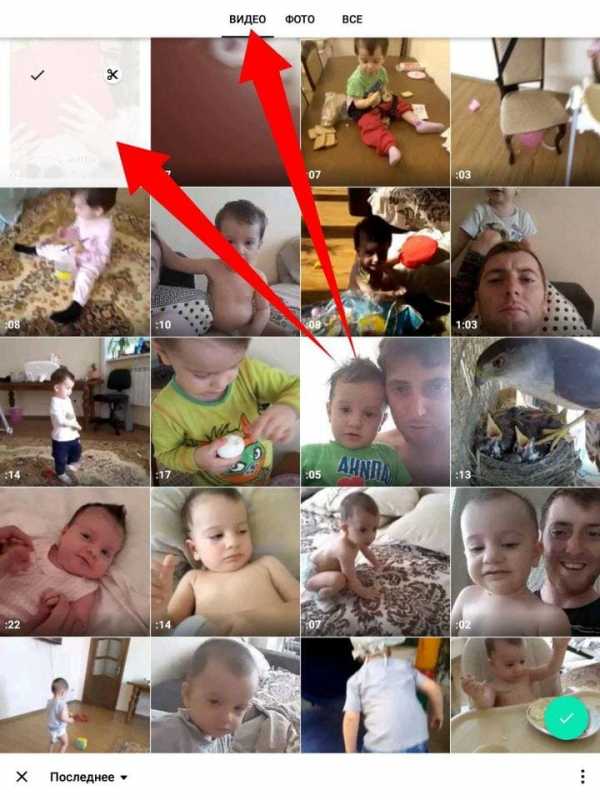
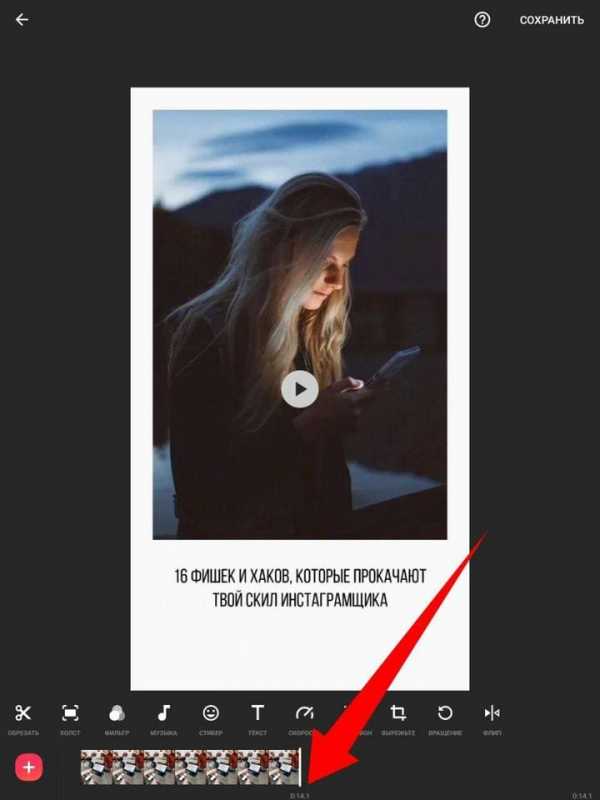
Идеи для сторис с быстро меняющимися картинками
Если вы не знаете, как увлечь своих подписчиков, с помощью видео с быстро меняющимися картинками, то вот вам 7 идей игр:
- “Узнай, кто ты в ….” — это наиболее банальная идея, которая встречается чаще всего. Для бизнеса, вы можете придумать что-то интересное, связав идею со своей отраслью. Например, узнай, какой ты предприниматель.
- “Поймай …., и получи приз” — в основе этой игры лежит жадность. Вы предлагаете приз тем, кто поймает определенный слайд. Например, “поймай пиццу и получи её бесплатно!”.
- “Заскринь скидку” — в этом варианте, в вашем видео должны крутиться разные скидки. Тот, кто заскринит определенную скидку, сможет рассчитывать на нее в вашем магазине.
- “Собери предложение” — все картинки вашего видео, должны содержать слова или части слов. Предложите подписчикам собрать из них целое предложение или слово, пообещав первому небольшой подарок.
- Челлендж — в этом случае, видео должно содержать задания. Какое заскринил, то и выполняй!
- Пасхалка — сообщите подписчикам, что в видео есть пасхалка с очень ценной информацией или вашей откровенной фотографией и пусть они попробуют её найти. Главное не разочаровать участников.
- “Кому бы ты это сказал?” — участники этой игры должны скринить вашу историю, и выложить в своих сторис скриншот, отметив того, кому бы он сказал слова со скриншота.
Вот и все! Если у вас есть свои идеи применению приведенному формату контента, пишите их в комментариях!
Полезный пост? Забирай его к себе в социальные сети, чтобы не потерять!Как сделать ускоренное видео для Инстаграм?
Встречали в Инстаграм видео, проигрывающиеся в ускоренном темпе? Прикольно правда? В таком формате часто снимают вайны, которые при проигрывании в обычной скорости, кажутся очень скучными и неинтересными. Скорость же, придает комичности, как в фильмах Чарли Чаплина. Ну, или, так получаются классные таймлепсы. В этом посте покажу, как ускорить уже отснятое видео, или, сделать видео типа таймлепс.
Как сделать ускоренное видео для Инстаграм?Раньше, смешное кино и каламбур, показывался в ускоренном режиме. Не могу судить, почему оно именно так, но по мне, это делалось, чтобы человек не думал над происходящим, а просто смеялся. Если вы ускорите видео, то ваши движения будут выглядеть немного нелепо, а голос будет звучать смешно. Но, это если вы ускорите обычное видео. Если ускорить видео, снятое на штативе, то можно получить интересный видеоролик, типа таймлепс. В этом посте я покажу,
Ускорение видео с помощью приложения InShot
Если вы хотите отснять простое видео в ускоренном режиме, то просто запишите видео и ускорьте его воспроизведение, с помощью какой-либо программы или приложения. Например, с этим неплохо справляется приложение InShot.
С помощью бесплатной версии приложения, вы можете ускорить ваше видео в 2 раза. Для этого, откройте ваш видеоролик в приложении InShot, и воспользуйтесь инструментом “Скорость”. Установите нужное ускорение и нажмите галочку, чтобы применить настройки.
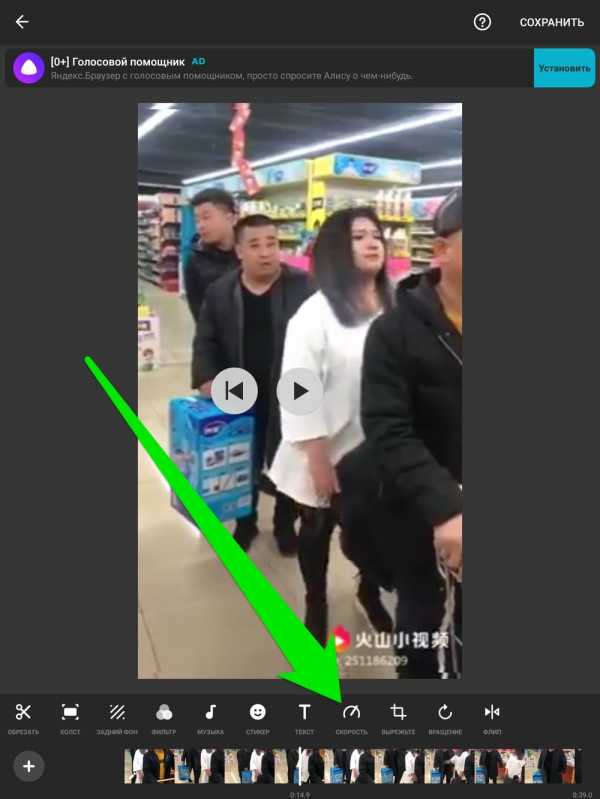
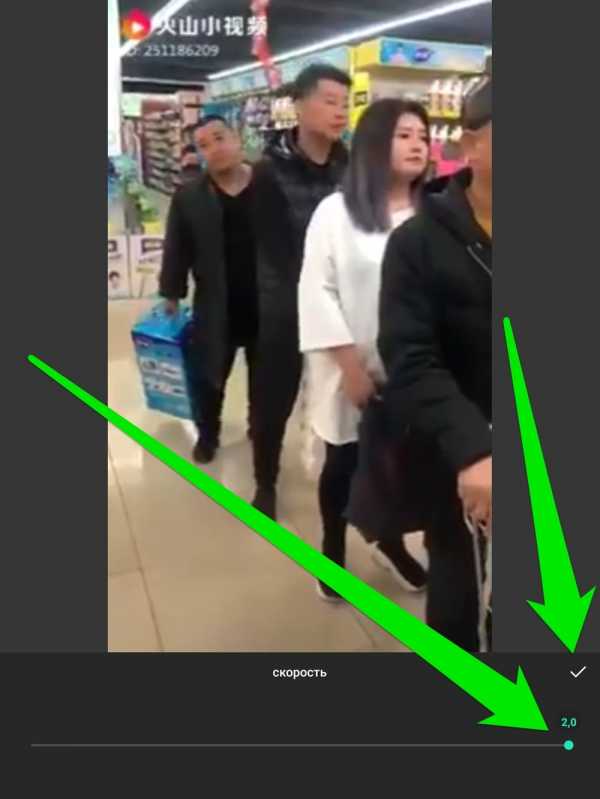
Съемка таймлепсов
Если вы хотите создать ускоренное видео с фиксированной (неподвижной — на штативе или столе) камерой, то рекомендую не использовать ускорение видео, а попробовать отснять таймлепс. Это такая съемка, при которой, видео создается из множества отснятых фотокадров, склеенных в один фильм. Преимущество такого фильма в том, что в конечном итоге, каждый его кадр будет достаточно четким, а соответственно, и все видео получится в очень хорошем качестве. Для съемки таймлепса, вы можете воспользоваться приложением Framelapse.
Войдите в приложение и нажмите на колонку информации в правом верхнем углу, после чего появятся 2 окна, в которых вы можете установить длительность съемки и длительность конечного видео.
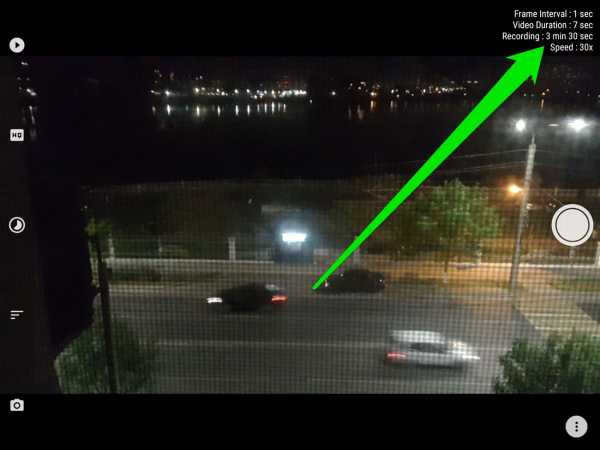
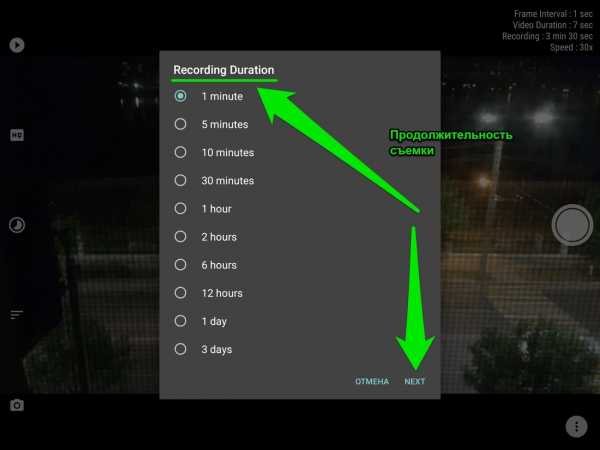
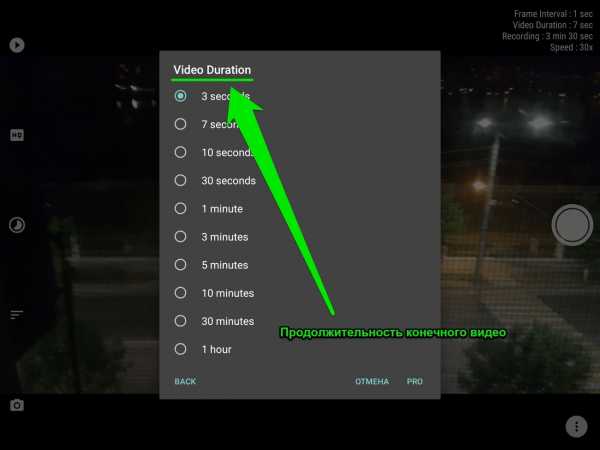
Например, вы можете установить съемку на 10 минут, а конечное видео, на 1 минуту. Скорость и частоту кадров приложение отсчитывает автоматически. При этом, когда вы начнете снимать, камер автоматически отключится по истечению установленного на съемку времени.
Вы также можете установить требуемую частоту кадров и длительность конечного фильма, а приложение само отсчитает, сколько времени вести съемку. Для этого нажмите на значок таймера, расположенного слева, и выберите оптимальную частоту кадров.
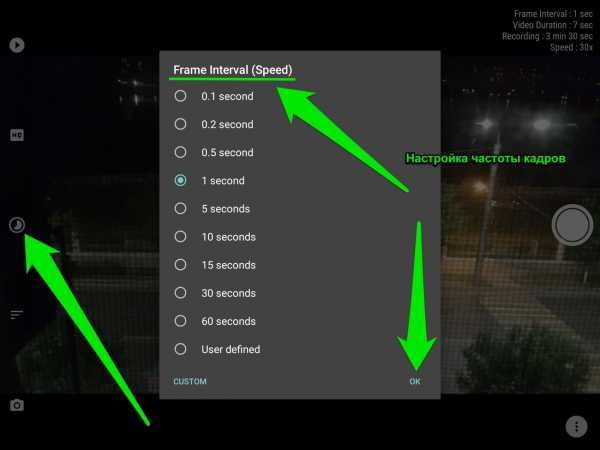
Выбирать частоту кадров следует исходя из того, что вы снимаете. Если вы снимаете быстро перемещающиеся объекты, то примените максимально низкую частоту кадров, если объекты движутся медленно, например, облака, то можно выбрать большой интервал между кадрами.
Как только съемка завершится, видео, собранное из всех кадров будет автоматически сохранено в вашей галерее.
Примеры красивых таймлепсов вы можете увидеть на видео ниже.
Полезный пост? Забирай его к себе в социальные сети, чтобы не потерять!socialniesety.ru
Как сделать видео-макет для инстаграм профессионально за 5 минут
Сейчас покажу, как быстро сделать видео-макет для инстаграм сторис, который отлично подойдёт для товарки или для приглашения на вебинар.
Самое интересное, что года 2 назад, когда видео формат только приобретал массовость в коммерческом сегменте инстаграма уже тогда можно было без особых усилий скачать на забугорных сайтах шаблоны для создания видео, но тогда это было тяжело продать как услугу, а что сейчас? Ютуб уже забит роликами, которые показывают, как новичкам блоггерам создать свой макет для видео через приложения на телефоне. Даже появился рынок услуг по созданию видео- макетов для инсты.
Можно конечно париться и создавать макет на телефоне, но я больше склонен к быстрому и системному созданию шаблонов, которые не занимают много времени в дальнейшем, и я могу быстрее запустить и протестировать результаты. Ведь важен не сам макет и его красота, а профит, который он даёт.
Я решил раз уж все равно делаю шаблон, то сделаю его сразу для знакомой, которая продаёт итальянские сумки, поэтому фото и текст соответственно в примере для её магазина.
Итак, погнали!
Подготовка
Шаг 1. Нужно это скачать все файлы с Яндекс.Диска по этой ссылке.
Шаг 2. Устанавливаем adobe adobe after effects (желательно на ssd накопитель если он есть) – не нужно сомневаться, что придётся возиться с настройками, весь процесс уже за тебя упрощён до минимума действий.
Шаг 3. Выгрузить из архива «instagram stories — шаблон сумки» содержимое (желательно на ssd).
Создание видео-макета для инстаграм
Шаг 1. Запускаем шаблон «instagram stories с 2018 автосохранение» из папки «Автосохранение adobe adobe after effects».
Шаг 2. При запуске шаблона программа выдаст предупреждение, что не может подключиться к библиотеке адобовских шрифтов (это стандартная ерунда для ломаных версий программы) — просто соглашаемся и не обращаем внимание.
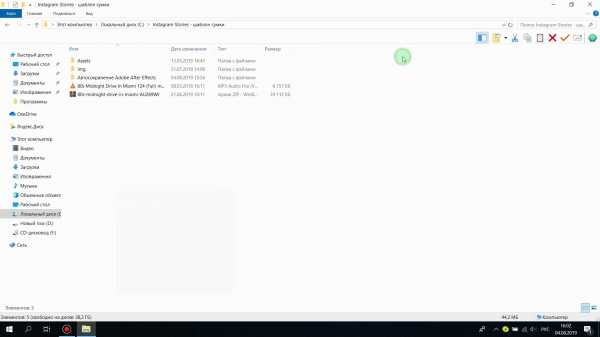
Шаг 3. Передвигаем ползунок на таймлайне, чтобы видеть полностью текст после его анимации (это нужно, чтобы редактировать в дальнейшем было удобно).
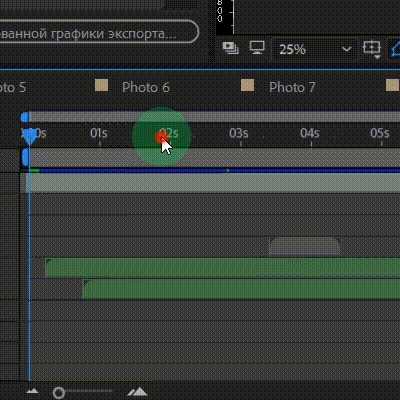
Шаг 4. Открываем вкладку «Photo 1», слева от таймлайна видим расположены 3 файла.
Файлы с верху в низ:
- 1 Сплошная заливка – нужен для того, чтобы белый текст был виден на ярких фото (можно убрать при желании позже покажу как).
- 2-3 фото для примера, которые нужно выключить, нажав на иконку глаза или удалить.
Чтобы добавить своё фото или видео просто перетащите с компа файл в рабочее окно в папку «Фото»,которая находится в левом углу над таймлайном.
Из папки фото перетаскиваем файл на таймлайн и подгоняем размер, как показано на примере. Размер видео будет 1080 ширина на 1920 высота. Поэтому насчитывайте размер своего фото.
Ps. Вкладка «Photo 1» это первый слайд, в который можно поместить 1 и более изображений или короткое видео. В остальных слайдах точно также.
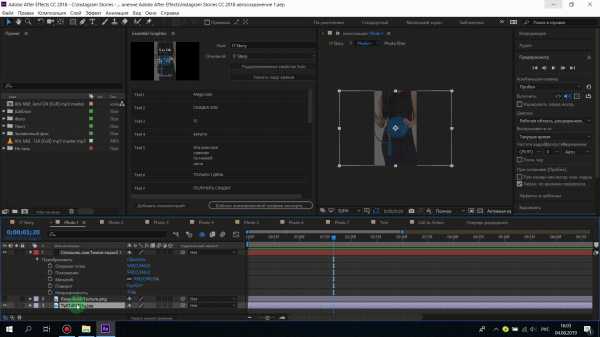
Шаг 5. Меняем прозрачность у файла «Сплошная заливка».
Его можно выключить, нажав на иконку глаза. Удалять не рекомендую, потому что в дальнейшем он вам может пригодиться, а самостоятельно его сделать вам потребуется время, на поиск как это сделать или создания подобной картинки. Просто не теряйте время зря. Не нужен? Просто выключи.
Изменить прозрачность файла можно в разделе «Непрозрачность», который находится в настройке «Преобразовать».
Изменить непрозрачность можно от 0 до 100% — редактируйте в зависимости от яркости вашей картинки, чтобы текст, который будет наложен сверху, был четко виден.
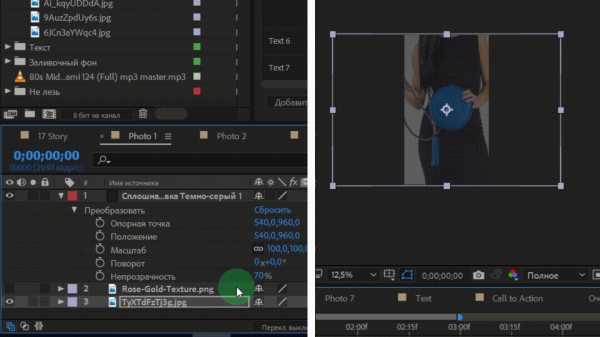
Шаг 6. Повторяем действия.
Подставляем фото/видео в соотвествующие слайды, во вкладках «Photo 2», «Photo 3», «Photo 4», «Photo 5», «Photo 6», «Photo 7».
Шаг 7. Меняем цвет линии перехода.
Для этого перематываем ползунок на таймлайне, до того момента, как увидите розовую линию перехода. Потом в окне «Essental Graphics», в строке «Transition 1» меняем с розового на нужный цвет, как показано на видео.
Повторяем шаги для всех остальных слайдов.

Шаг 8. Быстрое редактирование текста.
В том же окне «Essental Graphics» указан весь текст, который в соответствующих строках меняется.
После редактирования текста «Enter» не нужно нажимать, просто кликаем мышкой на другой текст или на таймлайн по окончанию изменений.
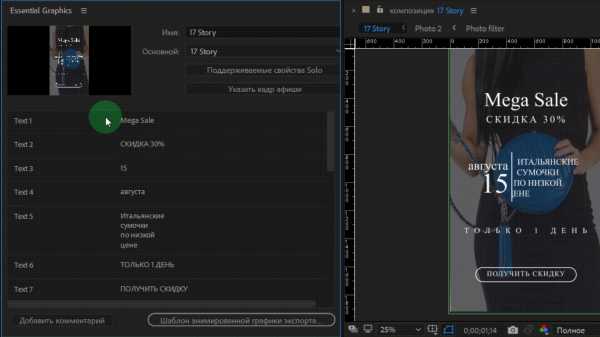
Шаг 9. Детальное редактирование текста
По желанию, можно пропустить, если вас все устраивает после шага 8.
Переходим во вкладку «Text» на таймлайн.
Видим текстовые слои, которые будем редактировать.
Перематываем ползунок чтобы текст показался полностью после анимации.
Для изменения шрифта выбираем нужный текстовый слой на таймлайн. Выделяем текст мышкой в окне предпросмотра.
В левом углу открываем настройку «Символ» и меняем шрифт на необходимый, который ранее был установлен на компьютер.
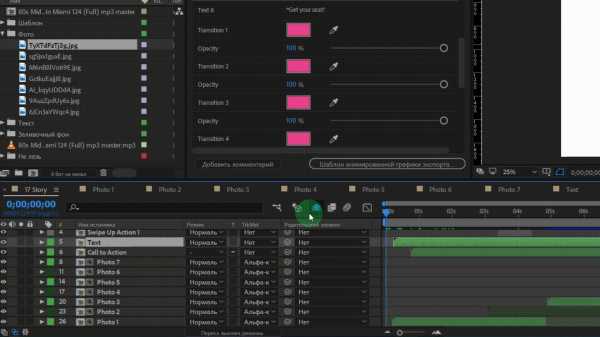
Там же вы можете изменить размер шрифта в соответствующей настройке.
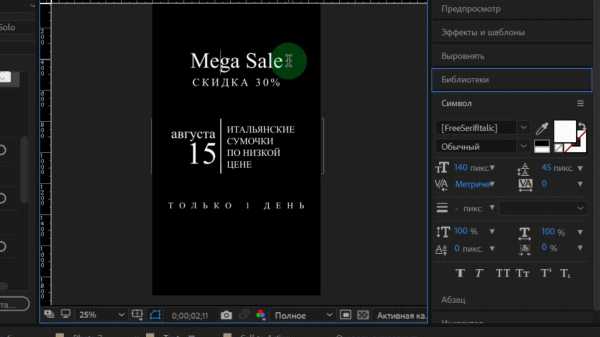
Изменить положение текста можно, выбрав слой на таймлайн и раскрыв его настройки, нажав на треугольник, затем необходимо раскрыть «Преобразовать», и в строке «Положение» можно изменить положение текста по горизонтали и вертикали.
Первое число отвечает за положение по оси Y второе число по оси X.
Меняем межстрочный и межбуквенный интервал.
Для этого выделяем необходимый текст.
И меняем значение в настройке «Символ» в соответствующих настройках.
Редактируем текст в кнопке.
Переходим на таймлайн во вкладку «Call to Action».
Выделяем текст двойным щелчком мыши по нему, в окне предпросмотра редактируем по желанию.
Ps. размер кнопки автоматически меняется под размер текста внутри неё.
Не рекомендую менять положение текста в настойке «Положение» т.к. там задана анимация кнопки и чтобы ее не сбивать, лучше не менять положение.
Меняем кнопку.
Для этого в раскрытом слое «Text shape» в настройке «Stroke 1» есть настройка «Цвет», в палитре можно выбрать необходимый цвет обводки кнопки.
Также чуть ниже, в настройке «Ширина обводки», мы можем изменить толщину обводки кнопки.

Шаг 10. Добавление музыки.
Также, как и фото, вы можете добавить свою музыку в библиотеку, после чего добавить ее на таймлайн в вкладке «17 Story».
Музыку можно добавить в любое месте на таймлайне, это значение не имеет. Я обычно ставлю поверх всех слоёв, чтобы удобно было сравнивать, какая подходит лучше.
Итак, перетащив звуковой файл, вы можете его обрезать, потянув края во внутреннюю сторону файла.
Звуковую волну можно увидеть при желании, если раскрыть настройки файла, нажав на треугольник.
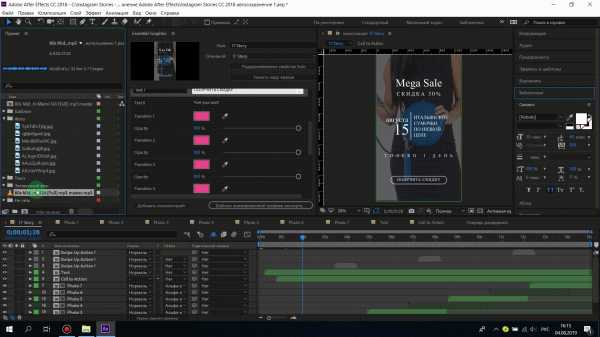
Итоговая проверка результата.
Для того, чтобы посмотреть на предварительный результат своей работы в левом углу есть раздел «Предпросмотр», там находятся кнопки проиграть видео и перемотки.
При первом запуске видео должно полностью прогрузиться, поэтому советую выключить звук в колонках, если не хотите слушать заторможенный звук своей музыкальной композиции.
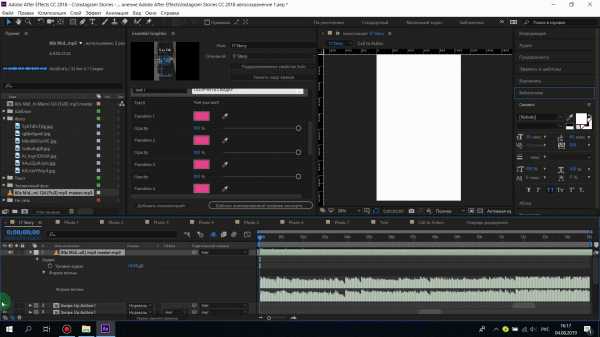
Рендеринг
Для того, чтобы сохранить получившееся видео, нужно перейти во вкладку «Композиция», которая находится в самом верху. Далее необходимо выбрать «Добавить в очередь рендеринга».
После чего на таймлайне у нас откроется вкладка «Очередь рендеринга».
Там, нажав на синюю ссылку, можно выбрать место сохранения видео и его название.
PS. Учтите первый вывод видео будет весить больше 2 гб, поэтому на диске должно быть от 3гб свободного места.
Нажимаем кнопку «Рендеринг»
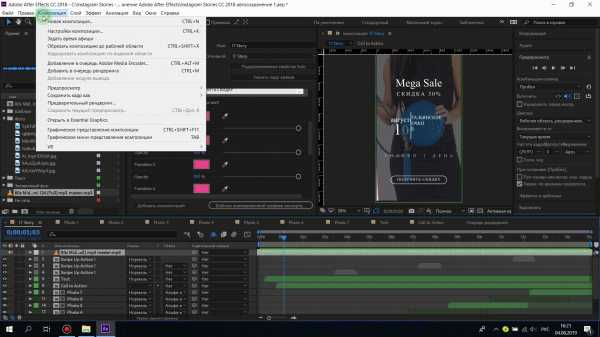
Сжатие видео
Естественно, такое тяжелое видео никуда не годится, замучаешься выгружать его в инстаграм.
Поэтому будем сжимать видео через программу «1ncoder», которая находится в одноименной папке.
Запускаем программу выбираем. Перетаскиваем ползунок на «Качественно», перетаскиваем наше видео и ждём окончания сжатия видео. Примерно 5-7 минут.
Получившийся результат смело выгружаем в сторис или фб в таргет.
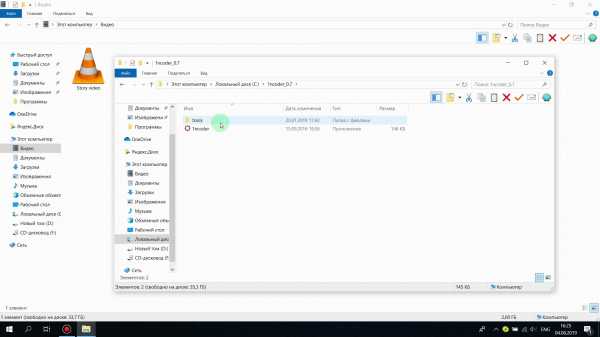
Да, первый раз занимает больше 5 минут, из-за ознакомления, но зато последующие разы будут занимать не больше 5 минут редактирования шаблона.
Если хотите еще готовых шаблонов под свои офферы, пиши в комментариях, я сделаю и выложу в следующий раз.
partnerkin.com
создать видео для инстаграм
Интересные видео в Инстаграме позволяют
повысить охват аудитории, разнообразить контент в своем профиле, давать больше
информации в одном посте и идти в ногу со временем. Видео – это один из трендов
этого года. И в этой статье мы расскажем, как
делать крутые видео в Инстаграм, не имея профессионального оборудования.
Для того чтобы снять хорошее видео
вам понадобится смартфон с более-менее нормальной камерой, в идеале – iPhone, но
можно обойтись и другой маркой. Главное, чтобы камера была приемлемого
качества. Основное – это горизонтальная ориентация. Для Сториз видео должны
быть вертикальными, а вот для постов именно горизонтальными.

На данный момент Инстаграм установил лимит на продолжительность видео – это 60 секунд. Для Сториз – 15 секунд. Если ведется прямой эфир, то продолжительность его – 60 минут. Загружаемый файл должен быть весом не более 4 гигабайт.
Готовую видеозапись можно отправить как в виде поста, так и в Сториз. Чтобы добавить ролик в пост, надо нажать на кнопку «Добавить новый пост» (плюс в середине экрана) и выбрать видео из своей галереи. После этого видеозапись обрезаете до нужных размеров, ставите обложку, которой может служить любой кадр из вашего ролика и выбираете фильтр. Теперь видео готово к публикации, не забудьте написать под ним пост и хэштеги. По желанию можно добавить геометку.
Чтобы в
Сториз разместить видео, нажимаете «Дополнить свою историю». Теперь можно
записать видео сразу или загрузить из галереи. Если пользуетесь галереей, то видеоролик
должен быть записан не позднее 24 часов назад.
Чтобы ваши видео получились интересными и эффектными, можно воспользоваться специальными
приложениями на телефон или планшет: Hyperlapse,
InShot, iMove, Splice и другие. С помощью этих приложений
можно по-разному обработать видео: обрезать, изменить ориентацию, наложить
различные эффекты, наложить музыку на видео в Инстаграме и многое другое.
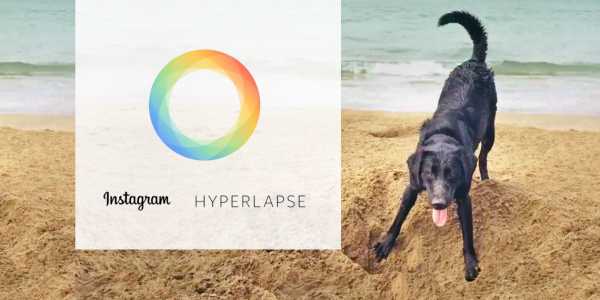
Но если
видео откровенно не интересное, то никакое приложение не спасет это. Поэтому мы
рекомендуем обращать внимание на следующие моменты при создании видеороликов
для Инстаграма:
1. Идея. Придумайте что-то свое, не
надо копировать видео у других. Ели ведете коммерческий аккаунт, то постарайтесь
делать видео не сухими, а более живыми, интересными.
2. Обложка. Выбирайте красивую и четкую
обложку, которая побудит читателя открыть видео.
3. Музыкальное сопровождение. Очень
внимательно подбирайте музыку для сопровождения, особенно, если ведете коммерческий
аккаунт. Произведения должны быть с лицензией. Чтобы подобрать такую музыку, введите
в поисковике «музыка с лицензией creative commons».
4. Вес ролика. Большие ролики будут долго
грузиться и читателю может надоесть ожидание.
5. Видео для рекламы. Если снимаете
рекламные ролики, то Инстаграм проверяет их на количество текстовой составляющей.
Чем ее больше, тем хуже. Оптимальное количество текста к видео – 20%.
Видео в аккаунте должно присутствовать вне зависимости
от направленности профиля. Ролики привнесут разнообразие в контент, привлекут больше
читателей. Поэтому не стоит игнорировать их, к тому же теперь вы знаете, как
сделать хорошие видеозаписи для Инстаграма.
instasoft.ru
Советы по созданию классных видео для Instagram от Instagram
Instagram опубликовал подборку советов для авторов видеоконтента, блогеров и контент-менеджеров брендов, которые помогут создавать вовлекающие и качественные материалы для ленты, Stories и IGTV, а также продвигать ролики в IGTV.
Как делать классные видео для Instagram
Публикуем перевод материала, который поможет в создании качественного видео для Instagram.
Оставайтесь настоящим
Аудитория гораздо лучше взаимодействует с контентом, который создает ощущение личного общения. Будьте честным в своих сообщениях, делитесь уникальным контентом о своей жизни, который подписчики не могут увидеть в других местах: бэк-стейдж фото и видео, не идеальные и не обработанные материалы.
Частота постинга видео и креатив
Секрет к успеху — регулярность. Не бойтесь публиковать материалы каждый день и не заморачивайтесь из-за них. Пока вы остаетесь на связи и придерживаетесь своих ценностей, подписчики будут оставаться с вами и следить за вашей жизнью.
Частые публикации заставят аудиторию следить за вашим контентом. Поставьте цель делать публикацию в фиде, сториз, IGTV хотя бы раз в неделю.
Вы сможете узнать какой контент и когда лучше публиковать (в любом аккаунте Instagram), используя аналитику сервиса Popsters.
Будьте ближе к аудитории
Взаимодействуйте с подписчиками: используйте стикеры с вопросами или @упоминайте самых активных пользователей. Вовлеченное комьюнити — ключ к успеху в Instagram, а публичный ответ на комментарий или отметка может дать вам поклонника на всю жизнь.
Рассказывайте истории
Создавайте контент, который позволит подписчикам почувствовать, что они прямо сейчас находятся с вами. Ваши поездки, реакции на смешные моменты и даже утренние тренировки — причина, из-за которой люди будут следить за вами и оставлять комментарии и реакции.
Используйте разные инструменты — карусель фото и видео, стикеры обратного отсчета помогут создать интересный контент о самых обычных ситуациях.
Загружайте длинные Stories
Теперь вы можете загружать в Сториз ролики от 15 секунд до 1 минуты. К тому же теперь проще загружать сразу несколько фото или видео одновременно.
Когда вы записывайте видео длиннее 15 секунд, миниатюры покажут, сколько сториз вы записали. Каждый записанные или загруженные 15 секунд медиа превращаются в самостоятельную историю, и за одну сессию можно записать до 4 видео общей длительностью до 1 минуты.
Чтобы загрузить несколько материалов в Сториз, нажмите на иконку камеры, а затем выберете до 10 фото и видео.
В обоих случаях вы можете редактировать каждое фото и видео отдельно, что серьезно экономит время при обработке.
Три правила создания брендированного контента
1. Будьте прозрачными
Чтобы завоевать доверие аудитории, отмечайте компании, с которыми вы работаете. По правилам Instagram, авторы должны отмечать деловых партнеров в постах с брендированным контентом.
2. Будьте релевантными
Работайте с брендами, продукты которых вам на самом деле нравятся.
3. Создавайте нативный контент
Убедитесь, что публикация выглядит естественно в вашем аккаунте и подходил для вашей аудитории. Подписчики не хотят, чтобы их внимание продавали.
IGTV: станьте первым
Как сделать качественное видео для IGTV в Instagram? Создайте сериал из роликов длиной 2-3 минуты, чтобы подписчики хотели посмотреть их все. IGTV видео должны быть вертикальными, в формате 9:16 — к такому формату привыкли пользователи.
Видео другого формата лучше подходят для сториз или для ленты в Instagram.
Совет для профессионалов: добавляйте действие в самом начале видео, чтобы аудитория продолжила просмотр после запуска ролика. Просмотр в IGTV засчитывается с третьей секунды.
Пошаговая инструкция по продвижению видео в IGTV
1. За 3 дня до выхода: поделитесь бэкстейджем в сториз, чтобы анонсировать выход ролика.
2. За 2 дня: опубликуйте стикер с обратным отсчетом в сториз.
3. Во время загрузки: запостите превью IGTV видео в ленте.
4. 1-10 минут после публикации видео: используйте IGTV стикер в сториз в Instagram.
5. 1-10 минут после публикации видео: разместите ссылку на IGTV видео в Facebook и других соцсетях.
6. Через день после публикации: запустите прямую трансляцию, чтобы обсудить реакцию подписчиков на ваше IGTV видео.
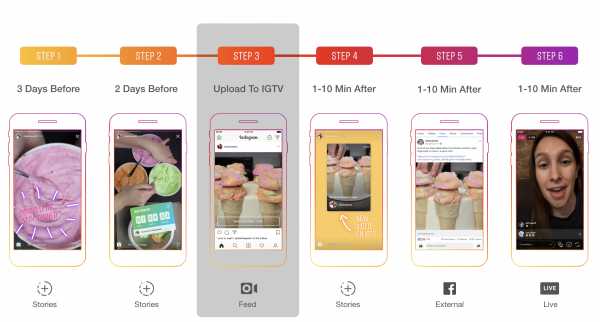
popsters.ru
Снимаем видео в Инстаграм: как его сделать качественно?
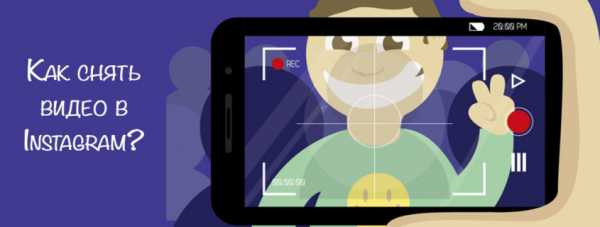 /0 Отзывы/в Instagram /от Igor Zuevich
/0 Отзывы/в Instagram /от Igor ZuevichЕсли ваша цель сделать качественное и оригинальное видео и добиться признания в Инстаграм, то наши советы помогут вам обрести веру в себя. Снимайте видео с музыкой так, чтобы окружающие не могли оторвать глаз от интригующей картинки на экране! Ваш видеоролик в Инстаграм станет хитом просмотров!
Итак, снимаем видео в Инстаграм. Самое главное при записи ролика — это свежая идея. Самые интересные темы вам подкинет жизнь: приколы дома и на работе, победа на соревнованиях, первый поцелуй или пикантный случай на отдыхе. Объем видео ограничен периодом времени, так что ролик должен быть максимально ярким, взрывным и эмоциональным.
Соблюдая основные правила, вы добьетесь максимально большого количества репостов и скачиваний вашего видео и станете самым популярным в Инстаграм.
Посмотрите видео: Типичные Ошибки в Instagram
Как добавить видео?
Сделать видео в Instagram достаточно просто: необходимо нажать на среднюю кнопку, которая расположена внизу интерфейса Инстаграм. Прикоснувшись к кнопке видеокамеры, переключитесь в режим видеосъемки. Удерживайте красную кнопку весь период, пока идет запись.
Если необходимо стереть видео, нажмите на белый крестик. Стрелка «далее» позволит выбрать оригинальный фильтр для редактирования отснятого видео. Остается только нажать на кнопку «Поделиться» и добавить видео в Инстаграм.
А теперь, внимание, темы для видео, которые гарантировано сделают его хитом:
- сделайте ролик на «горячую» тему, которую сейчас бурно обсуждают в Интернете;
- полезные советы и рецепты способны заинтриговать многих;
- видео с эффектом «шок»: задействуйте все доступные человеку эмоции.
Если вы имеет уже готовый видеоролик, то поделиться им с подписчиками можно также путем нажатия средней кнопки интерфейса с последующей активизацией значка с видеокамерой. Теперь прикоснитесь к полю в правом нижнем углу, чтобы перейти к видеозаписям в вашем телефоне.
Посмотрите видео: Как собрать 100 000 читателей в Instagram
При выборе видеоролика вы также можете при помощи полосы прокрутки указать, какие именно 15 секунд из всей видеозаписи вам бы хотелось опубликовать. Смело жмите на изображение стрелки в верхнем правом углу.
Советуем максимально часто делать репост видео ваших друзей, чтобы получить ответную реакцию на свои записи.
Добавляем видео с компьютера
Если вы имеете на своем ПК видеозапись, которая была заранее обработана, отредактирована и подготовлена, то перед тем, как сохранить ее для Инстаграм, необходимо учесть целый ряд моментов.
- Во-первых, ограничение по времени (максимум 1 минута).
- Во-вторых, ролик должен иметь «квадратное» разрешение (идеально, если это 640х640 пикселей).
Достаточно просто соблюсти все формальности, если у вас есть Iphone с работающим Bluetooth, а также компьютер Apple c функцией AirDrop. К сожалению, пока что нет официального приложения Instagram для остальных настольных операционных систем. Но эмулятор BlueStacks и клиент Инстаграм для Android решат проблему.
Если с первой попытки не получилось выложить видео в Инстаграме или экран ничего не показывает, перезагрузите компьютер и проделайте эту же операцию через некоторое время.
Лучшее видео в истории Инстаграма
Для предварительной практики по созданию, добавлению и раскрутке своего видео с музыкой, просматривайте работы своих друзей и подписчиков. Что-то обязательно запомнится и даст возможность развить фантазию в личных интересах.
Сохраняйте понравившееся видео в истории своего телефона, с тем, чтобы иметь возможность просматривать лучшие кадры и создавать качественное видео с музыкой уже под вашим авторским правом.
Как видите, если вы уже знаете о том, что хотите добиться признания в Инстаграм, то снимайте интересное и качественное видео, которым пользователи будут делиться с друзьями. Нововведения в Инстаграм появляются постоянно, и это прекрасный повод для экспериментов. Действовать лучше сообща и вместе с теми людьми, у которых уже есть опыт и результаты. Приходите в наши программы, заодно и заработаете больше!
С Вами,
— Игорь Зуевич.
Рекомендую Вам обратить внимание на следующие программы по созданию дополнительного источника дохода в интернете:
Закрытое Master Mind сообщество
Мастера партнерских программ
Партнерский Маркетинг для Новичков
Если следующие 5 минут вы можете инвестировать в самообразование, то переходите по ссылке и читайте следующую нашу статью: Популярное приложение Инстаграм: кто его придумал?
Оставьте комментарий к этой статье ниже
igorzuevich.com
Идеи для видео в Инстаграм
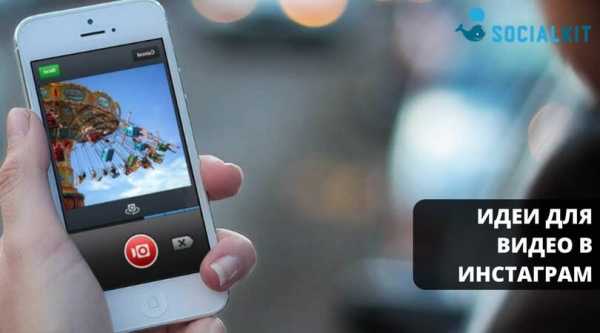
Возможность в Instagram добавлять не только фотографии, но и видео, появилась сравнительно недавно. Тем не менее, за столь короткое время многие пользователи уже успели проявить свою креативность. У многих пользователей при этом, возникает вопрос, как можно создать ролик, который будет красиво выглядеть и привлекать новых клиентов, при этом, укладываясь в максимальную длину видео в Instagram.
Статья в тему: Как делать крутые видео в Инстаграм
ТОП-15 идей для видео в Инстаграм
Мы решили собрать в данной статье наиболее привлекательные с нашей точки зрения идеи для видеороликов в Инстаграм.
- «Игра теней». Видео без звука, в котором можно запечатлеть свою тень в разные периоды дня. Если ролик сделать чёрно-белым и добавить атмосферную музыку, то получится нечто артхаусное. Отлично подойдёт для личного блога, но никак не для коммерческого аккаунта.
- «Вокруг света» или «калейдоскоп» суть видео в том, что основной объект, будь это человек или какой-то предмет остаются в центре кадра в статичном состоянии, а меняется только фон. Если вы инстаблогер, то можно реализовать данную идею собрав пейзажи разных стран. В случае с коммерческим профилем, сделайте путешествие вашего фирменного персонажа или продукта по самым популярным местам города.
- «Задом наперёд» — видео, которое проигрывается в обратную сторону. В зависимости от объекта съёмок, можно добиться очень впечатляющего эффекта.
- «Промо» — перед тем, как выкладывать пост про грядущую акцию или распродажу, разместите видео, где владелец бизнеса или местная знаменитость делают промо этой акции. Это точно привлечёт внимание.
- «Рецепт» — своеобразный обучающий урок, где показывается необычный способ приготовления салата или любого другого блюда. Сконцентрировать в этом случае нужно не на процессе готовки, а на подаче материала — шутки, необычная манера говорить и прочее, обязательно найдут отклик у зрителя.

- «Выпуск новостей» — снимите оригинальный видеоролик, который включает в себе короткую сводку новостей. Новости которые можно обозреть — это новости из вашей сферы, например модные коллекции для магазина одежды или просто пройтись по последним значимым городским и мировым новостям, на каждую давая смешной комментарий.
- «Музыкальный клип» — представьте свои подписчикам полноценный клип. Для того, чтобы вовлечь зрителей в просмотр, разделите его на короткие отрезки и опубликуйте в формате галереи. Вот тут мы писали о том, как разместить несколько видео или фото в одном посте.
- «Брифинг» — видео представляющее за короткое время всю самую важную информацию о торговой марке. Если вы играли в какие-нибудь компьютерные игры, связанные с военными действиями или спецоперациями, вы понимаете о чём идёт речь.
- «Живая фотография» — на самом деле это видео, а не фото. Просто видео обрабатывается специальным образом в фотошопе, чтобы достичь эффекта, когда объект статичен, а фон движется. Выглядит очень красиво.

- «За кадром» — многие любят смотреть бэкстейджи, так как им интересно, что происходило за кадром. Снимайте то, что происходит в вашей компании, но не попадает на глаза к клиентам. Идеальный формате для видео в Stories Instagram.
- «Поздравление» — записывайте поздравление по более или менее значимым поводам и сделайте из данной рубрики добрую традицию. Для каждого нового видео продумывайте новый сценарий, декорации и даже костюмы, таким образом вы вовлечёте подписчиков в жизнь своей компании и они будут ждать от вас новых роликов.
Как увеличить охват постов в Инстаграм
- «Видео от первого лица». Большинство таких роликов снимается за счёт установки видеокамеры на шлем при занятии экстремальными видами спорта. Но можно и поэкспериментировать, например записать такое видео от лица парикмахера или мастера маникюра.

- «Мини мастер-класс» — поделитесь своими знаниями и компетенциями в той области, в которой вы можете считаться мастером своего дела. Для данного видео воспользуйтесь функцией прямого эфира.
- «Фейл» — когда мы видим, как кто-то оказался в неловком положении или нечаянно подскользнулся, нам невольно становится смешно. Используйте этот формат для коллекции видеофейлов в вашей работе, а чтобы пользователи могли быстро найти предыдущие видео из этой серии — придумайте специальный хэштег.
- «Таймлапс» — сделайте фотографии или видео какого-нибудь длительного процесса производства, а затем ускорьте воспроизведение с помощью специальных приложений.
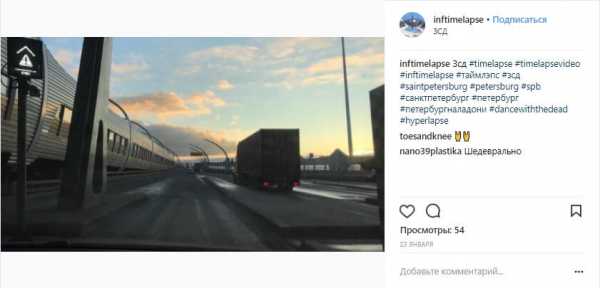
Теперь у вас в наборе имеется несколько идей для создания оригинальных видео. Стоит отметить, что сегодня максимальная продолжительность одного видео в Инстаграме составляет 1 минуту, что раскрывает перед вами больше возможностей. А для эффективной раскрутки профиля в Инстаграме, используйте программу SocialKit — чтобы скачать пробную версию, кликайте на баннер ниже.
socialkit.ru
